Как создать второй аккаунт в твиттере на одном телефоне
Функции клонирования приложений по умолчанию уже присутствуют в некоторых Android-оболочках, однако обычно применить их можно лишь для популярных социальных сетей. Именно поэтому для таких целей лучше использовать специализированные инструменты.
С их помощью несколько аккаунтов удобно использовать не только в различных мессенджерах и онлайн-сервисах, но и во многих играх. Особенно это актуально там, где для достижения новых уровней важно иметь хотя бы одного друга.
Parallel Space
Это самый известный сервис для параллельного использования нескольких аккаунтов. Он позволяет создавать дубликаты уже установленных приложений, доступ к которым будет осуществляться именно через меню Parallel Space. Дополнительный ярлык для рабочего стола можно будет сделать вручную.
Клоны можно выделить с помощью различных тем интерфейса, чтобы не путаться. Опция актуальна для Facebook, WhatsApp, Instagram и Facebook Messenger. Для некоторых клонов потребуется дополнительная установка 64-битной версии сервиса прямо из приложения.


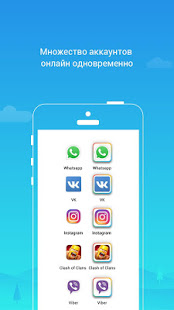
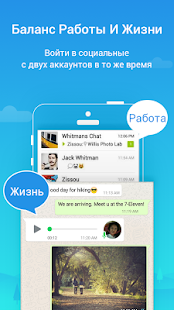



MoChat
MoChat при первом запуске предложит добавить аккаунты лишь для нескольких популярных приложений, но после стартового окна можно будет обратиться и к полному списку. Для каждого клона на рабочий стол можно вынести иконку, которая будет выделяться фиолетовым уголком. Это поможет не запутаться.
Сервис позволяет использовать более трёх аккаунтов одновременно и быстро между ними переключаться. MoChat достаточно быстр и не перегружен визуально, однако список поддерживаемых для клонирования приложений всё же несколько меньше, чем у аналогов.
GO Multiple
Это очень простой, но далеко не самый быстрый сервис клонирования. В плане поддержки приложений он всеядный: позволяет работать практически с любой игрой и программой. Правда, дополнительный аккаунт можно завести лишь один. Также в числе недостатков — обилие рекламы, занимающей большую часть интерфейса главного окна.
Баннеры и всплывающие ролики убираются с помощью платной подписки или же за счёт монет, которые можно выиграть во встроенном игровом автомате.
Multiple Accounts
Ещё один простой сервис с возможностью добавления лишь одного дополнительного аккаунта для каждого установленного приложения. Работает он быстро и без дополнительных загрузок. Реклама практически отсутствует, что является большим плюсом на фоне более именитых аналогов.
Настройки довольно скудные, но это в какой-то степени даже достоинство — ничего лишнего в приложении нет. Единственной второстепенной опцией является менеджер задач, позволяющий быстро выгрузить приложения из оперативной памяти.
App Cloner
В этом приложении клоны работают параллельно и совершенно независимо от оригинальных игр и программ. Автоматически они не обновляются, а значит, при необходимости вы можете сохранить старую версию приложения и использовать её наравне с новой.
Для клонов доступна детальная настройка иконки с возможностью сменить цвет, повернуть её или добавить сверху какой-то значок. В версии Premium предоставляются опции защиты данных паролем, режим инкогнито и запрет на использование мобильных сетей для дублированных приложений.
Нажмите значок меню навигации
Нажмите значок Еще
В этом разделе можно Создать новую учетную запись или Добавить существующую учетную запись.
После добавления дополнительных учетных записей можно получить к ним доступ. Для этого нажмите значок профиля учетной записи, которую хотите использовать, а затем выберите дополнительный маленький значок(-ки) профиля рядом со значком
. Снова нажмите меню навигации, чтобы вернуться.
Примечание. Ознакомьтесь со справочной информацией о регистрации новой учетной записи с помощью приложения «Твиттер для iOS». Или узнайте, как изменить свой пароль.
Наверху страницы отображается значок навигационного меню
или значок профиля. Нажмите тот значок, который вы видите.
Нажмите в заголовке на стрелку, направленную вниз
В этом разделе можно Создать новую учетную запись или Добавить существующую учетную запись.
После добавления дополнительной учетной записи между учетными записями можно переключаться с помощью стрелки, направленной вниз.
Примечание. Ознакомьтесь со справочной информацией о регистрации новой учетной записи с помощью приложения «Твиттер для Android». Или узнайте, как изменить свой пароль.
Как выполнить вход в несколько учетных записей в Твиттере с настольного компьютера?
- В боковом меню нажмите значок профиля.
- Выберите значок Еще
или нажмите плюс
- Нажмите значок профиля в верхнем левом углу экрана.
- Нажмите значок Еще
Как выполнить вход в несколько учетных записей в Твиттере в приложении Twitter Lite?
- Нажмите значок профиля в верхнем левом углу экрана.
- Нажмите значок Еще
Как выполнить вход в несколько учетных записей в Твиттере в приложении «Твиттер для Windows»?
- Нажмите значок профиля в верхнем левом углу экрана.
- Нажмите значок Еще
Можно ли объединить несколько учетных записей в Твиттере в одну?
В настоящее время не существует способов, позволяющих объединять несколько учетных записей в одну, а также переносить данные (твиты, список читаемых или читателей) из одной учетной записи в другую.

Создать второй аккаунт в Твиттере возможно с мобильной и компьютерной версии. Владелец профиля может установить разные параметры приватности: один закрытый, а другой – общедоступный.
Как создать вторую страницу в Twitter
Вторая учетная запись не должна привязываться к первой, то есть: другой номер телефона, адрес электронной почты. В противном случае, при восстановлении одного из профилей, пользователь может быть перенаправлен на другой.
Сделать второй профиль возможно через настройки учетной записи:
Вторая страница появится в списке доступных: на мобильной версии пользователь получит уведомление, где будет указан никнейм.
Переключаться между аккаунтами
Как работать с двумя аккаунтами Твиттера на Виндоус:
- Зайти в Twitter через приложение от Microsoft Store.
- Нажать снизу по кнопке с аватаркой – выбрать профиль, в котором нужно авторизоваться.
- Подождать, пока Твиттер переведен на другую учетную запись.
- Продолжить работать с выбранным аккаунтом.
Пользователь может указать тип уведомлений для каждого профиля отдельно. Например, получать оповещения на email на основном, а общие (лайки, ответы и подписчики) – втором.
Также, через параметры конфиденциальности можно выбирать тип: приватная или открытая страница. С приватным – посетителям не будут доступны публикации, медиаконтент.
Твиттер для новичков: как набрать первых 100 подписчиковВыйти из активной страницы
Чтобы с мобильной версии покинуть один из аккаунтов, пользователь должен изначально в нем авторизоваться, а после, через настройки, выбрать страницу из которой хочет выйти. Отдельная функция – разлогиниться из всех добавленных.
- Зайти в Твиттер через приложение на смартфоне.
- Нажать в верхней части страницы по стрелочке вниз.
- Выйти из всех аккаунтов.
Или, можно выбрать из какой учетной записи выйти. Максимальное количество подключенных – до трех штук.
При восстановлении или удалении общий номер телефона или email может стать причиной, что обе страницы будут деактивированы. Для подтверждения любых действий, пользователю приходит пароль, который нужно ввести и получить ответ от социальной сети. Но страницы привязываются к email и мобильному, как к основному идентификатору.
Правила Твиттера о двух аккаунтах
Если на один из профилей пожалуются другие пользователи – страница окажется в теневом бане. При серьезных нарушениях – автору придет уведомление о возможности блокировки. В таком случае нужно на всех учетных записях удалить публикации, которые стать причиной полного запрета на услуги Твиттера.
Повышенная активность – если владелец аккаунта недавно зарегистрировался и воспользовался сервисами для накрутки подписчиков. Это заметно по количеству взаимодействий в статистике «до» и после начала процедуры.

Способы регистрации
Создать учётную запись в твиттере достаточно просто. Для этого можно использовать как смартфон на базе операционных систем Android или IOS, так стационарный компьютер. Пошаговая инструкция для регистрации на каждом устройстве разная, поэтому следует знать все действия.
С телефона
Чтобы зарегистрироваться, на смартфон с помощью Google Play или AppStore скачать официальное приложение Twitter. Сделать это можно бесплатно, а приложение полностью на русском языке, что делает авторизацию легкой.
После скачивания пройти упрощенную процедуру регистрации, следуя подсказкам и инструкциям. Свободные поля заполнить, указав логин, номер телефона или e-mail, подтвердить создание учетной записи и начать вести микроблог.
Пользователям смартфонов будет доступен полный функционал твиттера, в том числе и редактирование собственных данных, что позволит сменить имя пользователя, никнейм или пароль в любое время.
С компьютера
Чтобы создать аккаунт твиттер через ПК, необходимо зайти на официальный сайт ресурса:
На главной странице пользователя встречает лаконичное меню, разделенное на две части. В правой части необходимо нажать кнопку «регистрация».
После загрузки на новой странице откроется форма, которая состоит из пяти шагов.
- В первом шаге необходимо ввести имя пользователя, которое будет показано на главной странице (в будущем его можно сменить) и телефон. Помимо номера во время регистрации можно использовать адрес электронной почты. Для этого выбрать пункт «использовать электронную почту».

- После введения данных необходимо нажать кнопку «далее», затем откроется форма со вторым шагом, где происходит настройка учетной записи Twitter — напротив нужных пунктов поставить галочки (данный шаг можно пропустить).

- Третий шаг — проверочный. Здесь следует просмотреть данные, указанные на первом шаге. В случае ошибки можно внести коррективы — изменить имя пользователя или электронную почту/телефон. Когда все данные совпадают, нужно нажать кнопку «зарегистрироваться».

- На указанный мобильный номер или адрес электронной почты придет код для подтверждения, его нужно ввести в соответствующее поле.

- На пятом шаге необходимо обезопасить свой блог и создать собственный пароль, который должен состоять больше, чем из шести символов. После успешного подтверждения пароля следует нажать кнопку «далее», подождать несколько секунд и аккаунт будет создан.

После успешной регистрации собственного твиттер–блога социальная сеть предложит выбрать категории, которые могут заинтересовать владельца. Данный шаг можно пропустить, однако для лучшей конвертации новостей можно выбрать интересующие разделы.

Следующий этап — перенос контактов с телефонной книги (если указан номер телефона при регистрации) или добавленных e–mail (при использовании электронной почты). Данный шаг также можно пропустить, нажав кнопку «не сейчас».

После регистрации пользователю доступно изменение номера телефона, собственного логина в Твиттере, адреса электронной почты.
На главной странице можно:
- загрузить фотографию профиля;
- добавить шапку;
- заполнить поле «о себе»;
- указать местоположение;
- добавить собственный сайт;
- указать день рождения;
- изменить цвет темы.

Возможность регистрации без номера телефона
Для регистрации без номера телефона нужно использовать e-mail почту. На первом шаге выбрать пункт «использовать эл. почту».
Далее подтвердить e-mail, для этого придет код, который необходимо ввести в соответствующий пункт формы.

После этого завершить стандартную процедуру авторизации и пользоваться твиттером.
Верификация аккаунта Твиттер
Верификация — это, по сути, подтверждение того, является ли учетная запись подлинной. Такая процедура необходима крупным блогерам, которые популярны в Твиттере или других соцсетях и имеют определенное количество фолловеров.
На данный момент верифицировать профиль могут все пользователи через специальную форму в настройках учетной записи. В запросе необходимо указать номер телефона, который подтвержден и указан при регистрации, адрес электронной почты, личную информацию, фото профиля, веб–сайт или личный блог, отсутствие защиты twitter. Для личных страниц также необходимо указать дату рождения.
Чтобы успешно пройти верификацию, необходимо обладать большой целевой аудиторией, а также иметь популярность за пределами твиттера. Это может быть личный сайт, блог, канал на YouTube, страница в Википедии и многое другое. Подтверждение профиля позволяет пользователям выделять подлинную страницу среди фейков. Срок верификации может составлять до одного месяца.

Если пользователю одобрили подтверждение, и он получил специальную галочку, то при использовании твиттера для входа в сервисы в periscope и вайн, учетная запись в этих ресурсах верифицируется автоматически без подачи заявки.
Возможные проблемы
Некоторые пользователи стыкаются с трудностями при создании аккаунта:
- администрация банит профиль сразу после регистрации;
- не приходит код подтверждения;
- регистрация нескольких учетных записей на один номер.
Блокируют аккаунт сразу после регистрации
Причин блокировки аккаунта может быть несколько:
- Некорректное имя пользователя, которое имеет в себе нецензурную лексику, призывы к запрещенным действиям и многое другое. Чтобы избежать бана, нужно проверять свой никнейм. Он должен соответствовать политике ресурса.
- Подозрительная активность. В редких случаях, при использовании ВПН, система может автоматически забанить аккаунт. При регистрации лучше отключать смену IP–адреса.
- Привязка двух аккаунтов на один номер. В данном случае необходимо сменить мобильный номер. На один номер телефона можно зарегистрировать только одну учетную запись. Если пользователь имеет два аккаунта, то можно использовать либо адрес электронной почты, либо другой телефон.
- Активный номер привязан к другой учетной записи. Такое случается, если раньше сим–карта принадлежала кому-то другому. В таком случае необходимо обратиться в службу поддержки с детальным описанием ситуации. Обычно номер отвязывают от старого аккаунта в пользу нового. Прошлый владелец не будет иметь данных для входа в новую учетную запись.
Во всех случаях после блокировки аккаунта следует обратиться в поддержку. Обычно такие заявки рассматривают в сжатые сроки, а учетные записи восстанавливают, если они не противоречат правилам сообщества.
Не приходит код
Создание учетной записи Twitter требует подтверждения. На четвертом шаге пользователю отправляют проверочный код на контактные данные, которые были указаны во время регистрации — мобильный номер или e-mail.
В случае указания номера телефона код также может не приходить. Для этого следует узнать, поддерживает ли твиттер данного оператора связи.
Другие сложности
Некоторые пользователи также стыкаются и с другими проблемами при регистрации и входе в учетную запись:
- Массовая блокировка аккаунтов и личных блогов пользователей, младше 16 лет. Политика Twitter разрешает использовать данную социальную сеть только людям старше 16 лет, поэтому профиль рано или поздно могут заблокировать. В случае того, если пользователь младше указанного возраста, дату при настройке учетной записи нужно указывать другу.
- Привязка номера к аккаунту. Несмотря на то что при регистрации был указан и подтвержден e–mail адрес, твиттер всё равно может потребовать привязку мобильного к учетной записи для безопасности. Данные не будут использованы без разрешения пользователя, и не будут нигде указаны или отображены.
Заключение

Вы уже давно можете управлять несколькими учетными записями с помощью приложения Twitter на iPhone, IPad, и AndroidНо до недавнего времени вам приходилось выходить из системы и обратно, чтобы переключать профили с помощью веб-интерфейса социальной сети. К счастью, это больше не проблема.
Прежде чем мы начнем, следует отметить, что Twitter постепенно внедряет возможность переключения между учетными записями из Интернета. Если функция еще не активирована в вашей учетной записи, она должна появиться через неделю или две.
Войдите в несколько учетных записей Twitter
Когда вы будете готовы переключаться между учетными записями, перейдите на Веб-сайт Twitter используя свой компьютер и убедитесь, что вы вошли в свой основной профиль.
Затем найдите и нажмите на информацию своего профиля в левом нижнем углу главной страницы Twitter.


Теперь вам нужно будет ввести учетные данные второй учетной записи Twitter. Когда вы закончите, нажмите кнопку «Войти».

Если у вас включена двухфакторная аутентификация, вам будет предложено ввести код безопасности, отправленный на ваш смартфон или приложение для аутентификации.
СВЯЗАННЫЕ С: Как включить двухфакторную аутентификацию для Twitter
После успешного входа в свою учетную запись вы попадете на домашнюю страницу этого профиля. Вы должны увидеть информацию о новой учетной записи в левом нижнем углу.

Повторите эти шаги для любых дополнительных учетных записей Twitter, которые у вас могут быть.
Переключение между учетными записями Twitter
Теперь, когда вы вошли в несколько учетных записей Twitter, вы можете легко переключаться между ними.
Начните с заголовка Веб-сайт Twitter используя свой компьютер и проверяя, что вы вошли в свою основную учетную запись. Далее нажмите на свой профиль в левом нижнем углу.
Затем выберите профиль Twitter, на который вы хотите перейти, позволяя вам публиковать и отвечать на твиты из другой учетной записи.

У вас нет переключенных учетных записей Twitter в Интернете. Вы можете повторить эти шаги для переключения между любыми вашими профилями.
Выйдите из своих аккаунтов в Twitter
Если вы хотите удалить одну или несколько учетных записей Twitter, все, что вам нужно сделать, это выйти из профиля. Для этого перейдите на Веб-сайт Twitter со своего компьютера и выберите свой профиль в левом нижнем углу.
Если вы хотите выйти из учетной записи, которую вы сейчас просматриваете, нажмите кнопку «Выйти». Если вы хотите удалить каждую учетную запись, нажмите кнопку «Управление учетными записями».

Наконец, нажмите «Выйти из всех учетных записей», чтобы выйти из каждого профиля Twitter, прошедшего проверку подлинности на вашем компьютере.
Читайте также:


